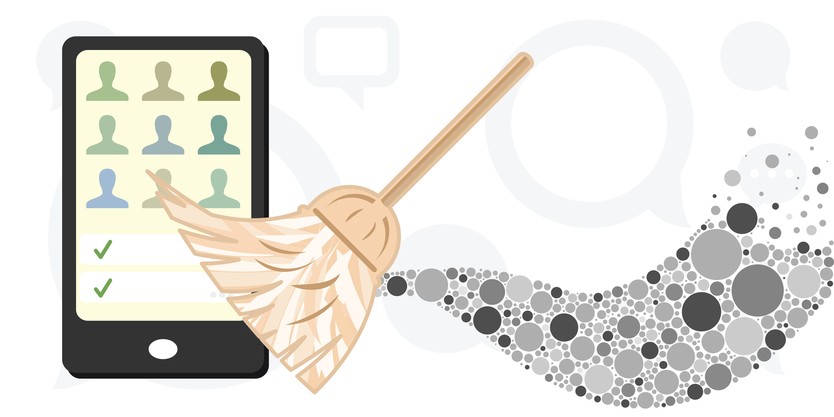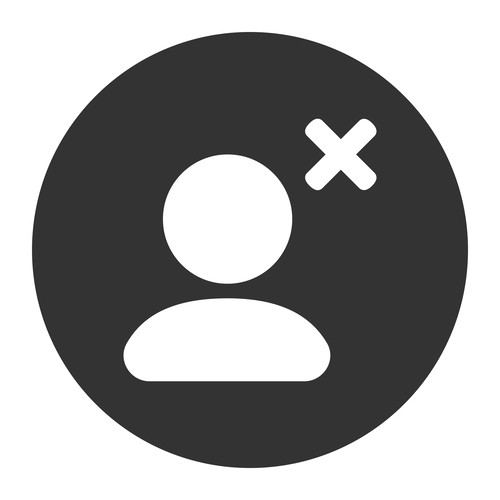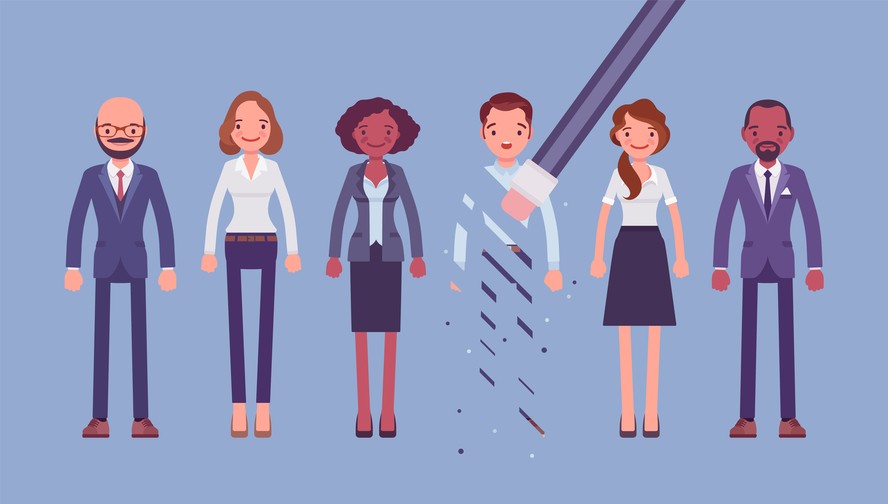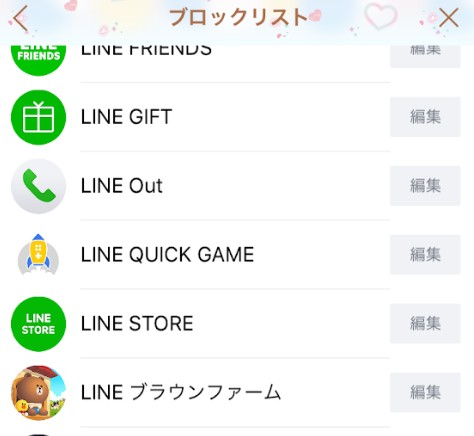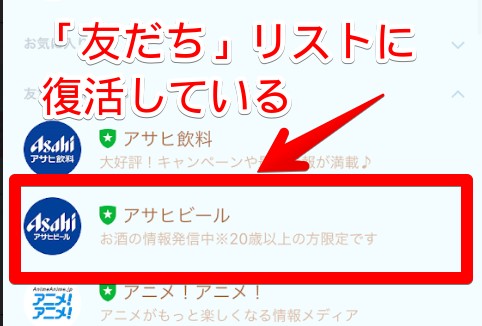LINEで友だちを削除する2つの方法!相手への通知や復活方法、注意点
-
この記事をシェア
-
スマートフォンユーザーであれば、今や8割の人が利用しているコミュニケーションアプリ「LINE」ですが、あまり繋がりたくない人とも「友だち」登録されてしまうことがあります。
連絡先を同期したとき自動で登録されてしまった、断り切れずに「友だち」登録してしまったなど、いろいろな理由がありますが、削除やブロックを行うことで連絡を絶つこともできます。
ただそのときに気になるのが、削除やブロックの通知が相手に送られてしまわないか、バレて気まずくなることはないかという点です。
今回はそんな「友だち」の削除やブロックについて紹介します。
友だちを削除するとどうなる?
そもそも、「友だち」リストからユーザーを削除するとどうなるのでしょうか?
自分が相手をブロックすると、自分の「友だち」リストから該当ユーザーが表示されなくなります。このときトーク履歴は残りますが、新たにメッセージを送ることも受け取ることも不可能になります。
ブロックされたユーザーは設定にある「ブロックリスト」に追加されます。相手のホーム画面を見たり、通話をしたりといったこともできなくなるので、ブロックする際は注意が必要です。
このときブロックするだけでなく、後述する「削除」まですると「友だち」リストに復活させるのが困難になるため覚えておきましょう。
なおブロックや削除をしても通知が送られることはなく、相手にバレる心配はないので安心です。
LINEで友だちを削除する方法は2つ
LINEで「友だち」を削除するには「ブロックしてから削除する」か「非表示にしてから削除する」方法があります。
どちらも自分のリストから該当ユーザーを見えなくする機能には変わりありませんが、その本質は異なります。どちらを使って削除するのかで今後の対応方法も変わるため、違いをしっかりと理解しておきましょう。
1.ブロックしてから削除するとどうなる?
まず、相手をブロックしてから削除する場合です。ブロックとは先述したとおり、相手のアカウントからの連絡を完全に断つ機能です。1度相手をブロックしておくと、その後も相手からの連絡を受け取ることなく、拒否した状態が続きます。
そのためブロックしてから相手のアカウント情報、トーク履歴などを削除すると、その後も相手から連絡が来ることはないため、一切の相手情報を自分のアカウントから消去できます。
今後相手からの連絡を全く受けたくない、LINE上で相手との繋がりをしっかりと断ち切りたい場合に利用するのがおすすめです。
2.非表示にしてから削除するとどうなる?
次に、非表示にしてから削除する場合です。非表示とは、その名の通り相手の情報を見えなくする機能です。トーク履歴を整理したり、多すぎる「友だち」を整理したりと自分のアカウントを整頓するために用いられます。
そのため非表示にしても「友だち」からは引き続き連絡を送受信でき、ほかの「友だち」と同じようにメッセージをやり取りしたり、タイムラインを確認することができます。
自分から連絡を送ることはないけれど相手からは届く可能性がある場合や、「友だち」リストをスッキリとさせたいときに利用しましょう。
ただし表示にした後に相手の情報を削除すると、該当ユーザーが「友だち」リストから外され、LINEの「友だち」ではなくなるので注意が必要です。
LINEで友だちを削除する2つの方法
それでは実際に相手を「ブロックしてから削除」する方法、「非表示にしてから削除」する方法を紹介します。
どちらも手順は似ているため、先述した違いに注意しつつ利用するようにしましょう。
1.ブロックしてから削除する方法
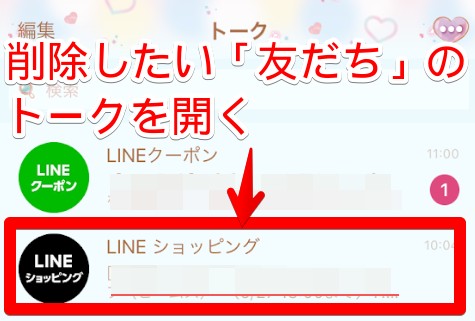
最初にブロックしたいアカウントを選択します。このアカウントとのトーク画面を開きましょう。
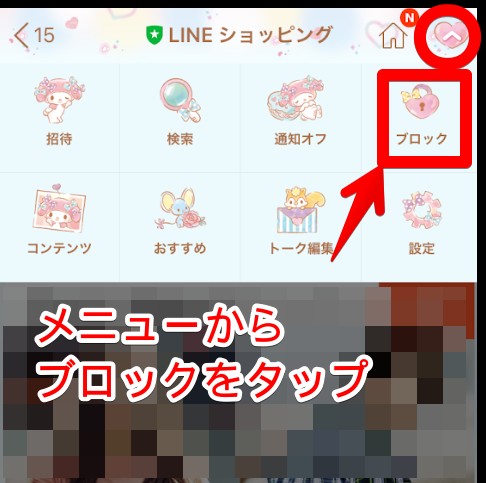

ここまで確認できたら、「ホーム」に戻りましょう。
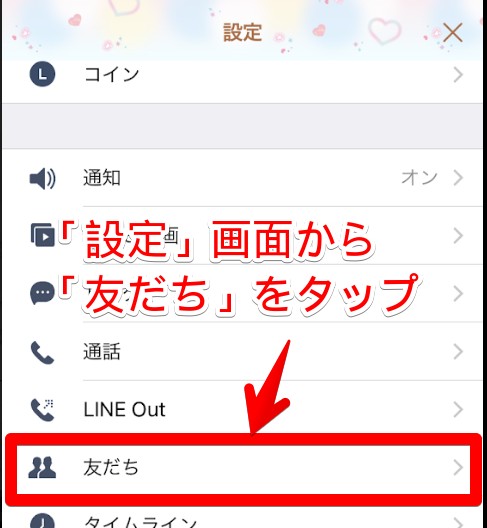
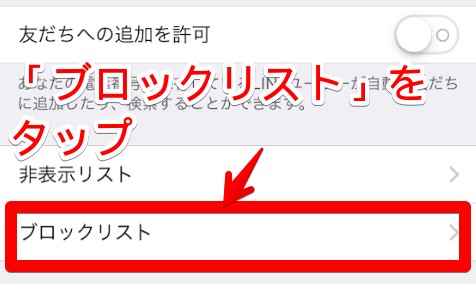
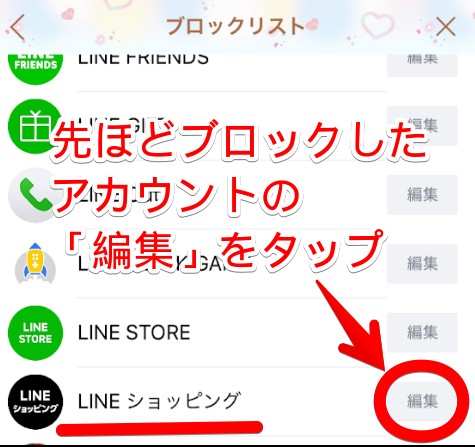
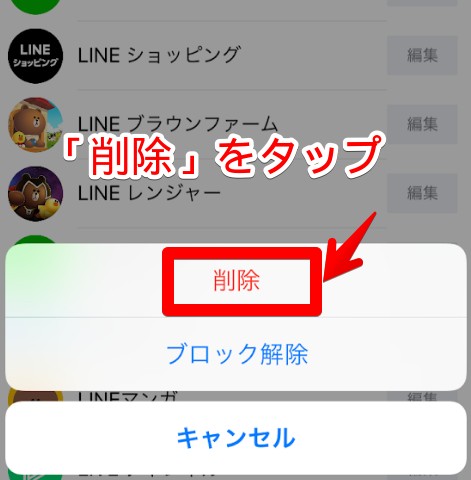
相手のアカウント情報がブロックリストから削除されたことを確認します。以後このアカウントから連絡を受けることはなく、トーク履歴を消しておくと完全に削除が完了します。
2.非表示にしてから削除する方法
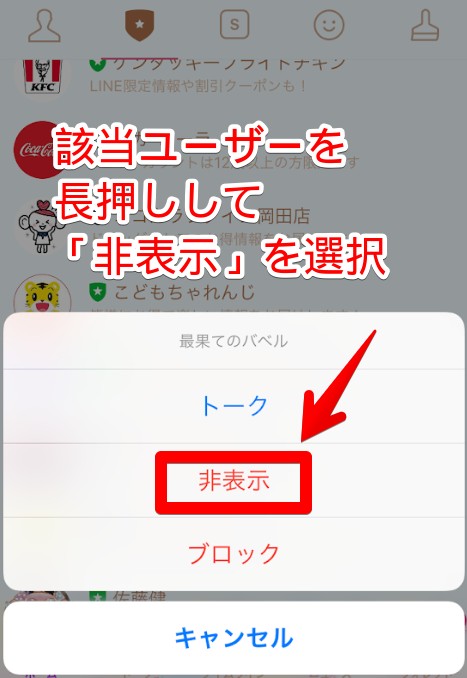
まずは「ホーム」から「友だち」を表示し、該当アカウントを選んで長押しします。するとメニューが表示されるため、「非表示」を選択しましょう。
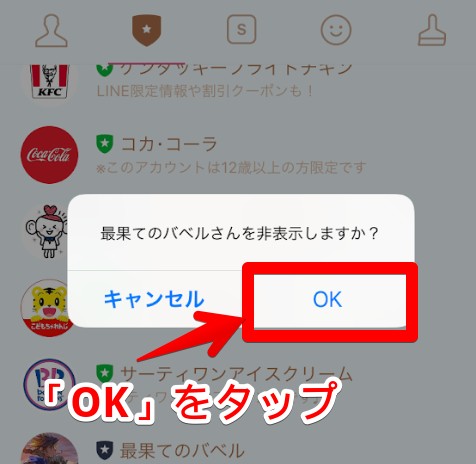
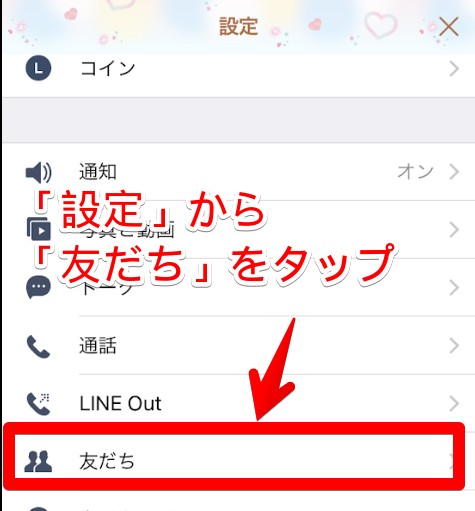
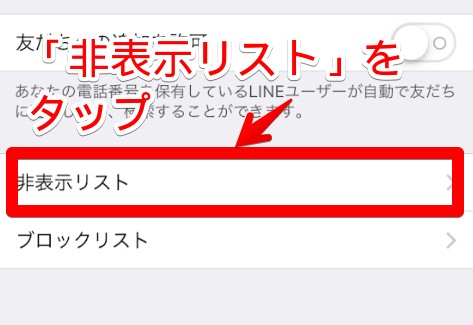
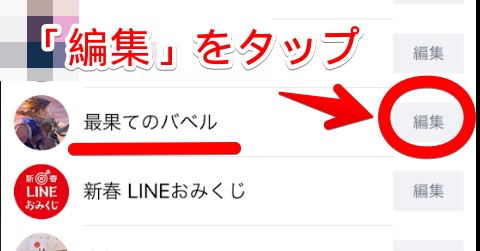
ここから先ほど非表示にしたアカウントを探し、右側にある「編集」をタップします。
「削除」をタップすると終了です。この時点で該当アカウントは「友だち」のリストから外されています。
ブロックするときとほとんど流れは同じですが、非表示から削除を行うと、「友だち」から外されるのみなので簡単に復活も可能です。
注意点
ここまで「友だち」を削除する方法を2種類紹介してきましたが、削除するにあたりいくつかの注意点が存在します。知らないまま相手のアカウントを削除すると、思わぬトラブルに発生することもあり得ます。
以下、4つの項目にまとめたので、実際に「友だち」を削除する前に目を通しておきましょう。
1.電話帳から削除するだけではLINEの友だちリストからは削除されない
LINEの「友だち」リストを電話帳と同期している場合、削除も連動して行われると思う人もいるでしょう。
しかし実際は、スマートフォンの端末にある電話帳から該当ユーザーを削除しただけでは、LINEの「友だち」には反映されないため注意が必要です。
LINEでの「友だち」を削除したいのであれば、きちんとLINEを操作して設定しておきましょう。
なおLINEを退会してアカウント自体を最初から作り直した場合、電話帳から該当ユーザーを削除しておけば、自動で連絡先をLINEに同期しても新しい「友だち」リストに追加されることはありません。
削除したいユーザーが複数人いるときや、新しくアカウントを作り直すときには、電話帳も確認しておくと良いでしょう。
2.ふるふる機能で削除したことがバレる可能性がある

すぐ近くに相手がいる場合に限られますが、お互いのアカウント情報をスピーディーに交換できるため、身近な人のアカウントを追加するのに便利な機能です。
ただし「ふるふる」は、端末を振っている人であれば複数のアカウントを感知することもできます。そのため複数のメンバー同士で「ふるふる」を使って一斉に連絡交換をするときには注意が必要です。
なぜなら1度LINEの「友だち」として登録すると、お互いに相手ユーザーが「友だち」として表示されるからです。このとき相手の情報を削除してしまっていると、新たにその相手を「友だち」として追加するか選択肢が出現します。
それは削除された相手も同様であるため、相手が、自分が「友だち」から削除されていることに気付く可能性があります。
なるべく削除したことに気づかれたくない場合は、近くで「ふるふる」を同時利用することは控えるほうが良いでしょう。
3.相手の友だちリストから自分を削除することはできない
自分の「友だち」リストから相手の情報を削除したとしても、自分のアカウント情報は相手の「友だち」リストから消えることはありません。
相手の「友だち」リストはあくまで相手が管理するものであり、自分から働きかけて情報を削除することはできないのです。
自分のアカウント情報をどうしても相手の「友だち」リストから消したい場合、唯一考えられる方法としては、自分のアカウントを削除することが挙げられます。
ただし1度アカウント情報を削除してしまうと、当然ながらそのほかの「友だち」とも連絡が取れない状態になります。新しいアカウントで再度「友だち」の情報を集め直す必要があるため、しっかりと考えて判断しましょう。
4.自分が相手に削除されたかを確認するのは難しい
自分が相手を削除しても、相手にその通知が行われないのと同様、相手が自分を削除したのかどうかを確認する方法はありません。
そのため自分が相手からどういう状態で表示されているのかも判別できません。
自分がブロックされている場合でも、相手に届かないというだけで、メッセージを送ったり、電話をかけたりすることができます。逆に何度メッセージを送っても既読にならない、何度LINE電話をかけても繋がらないといったときにはブロックを疑ってみると良いでしょう。
削除した友だちを復活させる方法

また、復活できる場合はどのような方法があるのでしょうか?ここでは3つの方法を紹介していきます。
1.過去のトークルームから友だちを追加する
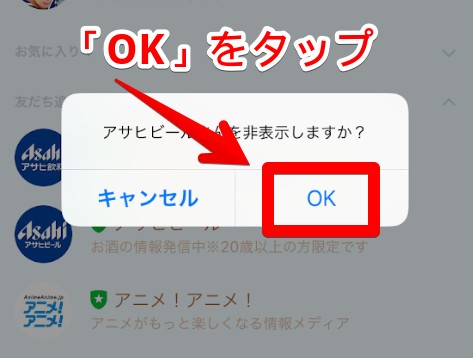
まず1つ目の方法としては、トーク履歴からの復活です。「友だち」リストから情報を完全に削除していたとしても、トーク履歴が残っていたら簡単に復活できます。
最初に先ほどの手順を踏んでアカウントを削除します。
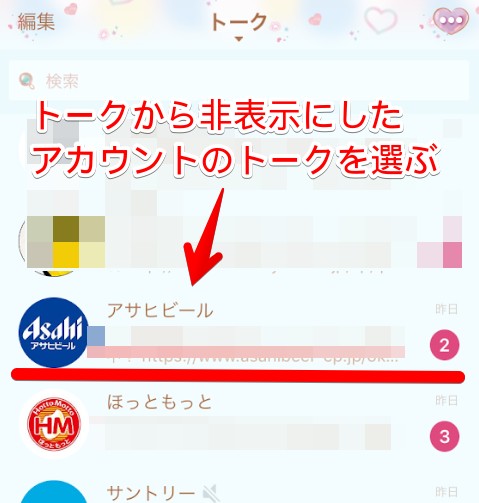

これで復活が完了しました。あとは「友だち」リストにきちんと復活しているかを確認しておきましょう。
誤って「友だち」を削除してしまった場合に備えて、トーク履歴は残しておくのがおすすめです。
2.IDやQRコードなど友だち追加機能を利用する
次にIDやQRコードなどの、友だち追加機能を利用する方法です。
これは初めて連絡先を交換するユーザーと使うのが一般的ですが、1度ブロックした「友だち」であっても、ID、QRコード、電話番号検索など改めて所定の手順を踏むことで、ブロックを解除した状態でリストに追加できます。
ただし相手が自分をブロックしている場合はこの限りではなく、上記の方法で追加できないときはブロックされている可能性があります。
またこの方法で追加した際は、新しくユーザーを「友だち」として登録するため、通常と同じように相手に「〇〇さんがあなたを友だちに追加しました」と通知されます。そのため、1度削除したことがバレる可能性があり、あわせて注意が必要です。
3.共通の友人から紹介してもらう
3つ目の方法は、共通の友人からアカウント情報を紹介してもらうというやり方です。
LINEでは別の友人から、アカウント情報を共有してもらう機能がついています。そのため、復活させたいユーザーと共通の友人がいれば、その人からアカウント情報を送ってもらいましょう。
共通の友人にトーク画面で「連絡先」を起動してもらい、該当ユーザー情報を送ってもらうだけなので、手順としても非常にシンプルです。
この方法でも、ブロックの有無に関係なく「友だち」に追加することができるため、ブロックして情報を完全に削除した上、トーク履歴も残っていないなど、完全に情報を消してしまっても有効です。
また先ほどのように、相手に通知がいくということもありません。ただし相手の「知り合いかも?」に表示される可能性があるため、覚えておきましょう。
LINEで友だちを削除するかどうかは慎重に行おう!
簡単に相手とメッセージのやり取りをできるLINEですが、誰しも望まない交流があるのも確かです。
今回紹介した方法では相手の情報を簡単にブロック、非表示にできます。ただしタイミングや相手によっては、思わぬトラブルに発展することもあるため、「友だち」を削除するときにはしっかりと考えて行うと良いでしょう。
上手く活用して快適なSNSライフを送りましょう。
記事画像:著者撮影